บทนำ
อุปกรณ์ Apple มีชื่อเสียงในการบูรณาการที่ไร้รอยต่อ สร้างระบบนิเวศที่ iPhone, iPad และ Mac ซิงค์กันอย่างง่ายดาย การบูรณาการนี้ช่วยให้การทำงานอย่างต่อเนื่องระหว่างอุปกรณ์ ไม่ว่าคุณจะเปลี่ยนหน้าจอหรือแชร์ไฟล์ได้อย่างไร้พยุงค์ อย่างไรก็ตาม อาจจะมีกรณีที่การยกเลิกการซิงค์นั้นมีประโยชน์มากกว่าการรักษาการซิงค์อย่างต่อเนื่อง บางทีคุณอาจต้องการควบคุมสิ่งที่แชร์ระหว่าง iPhone และ iPad ของคุณมากขึ้น หรือต้องการแยกข้อมูลการทำงานออกจากไฟล์ส่วนตัว คู่มือนี้จะช่วยให้คุณทำตามขั้นตอนง่ายๆ ในการยกเลิกการซิงค์อุปกรณ์ของคุณ ในขณะเดียวกันยังคงรักษาความมั่นใจในความปลอดภัยของข้อมูลของคุณ

การทำความเข้าใจการซิงค์: พื้นฐาน
การซิงค์หมายถึงกระบวนการแชร์ข้อมูลและข้อมูลข้ามอุปกรณ์เพื่อให้สะท้อนการตั้งค่า ไฟล์ และความชอบเดียวกัน เพื่อเพิ่มความสะดวกสบาย Apple ใช้ iCloud และ iTunes ในการให้บริการซิงโครไนเซชันอย่างไร้พยุงค์ นั่นหมายถึงองค์ประกอบต่างๆ เช่น รายชื่อ, รูปภาพ, เพลง, และแอปพลิเคชันต่างๆ สามารถแชร์ข้าม iPhone และ iPad ของคุณได้ แต่ในขณะที่การซิงค์ช่วยยกระดับประสบการณ์ผู้ใช้งานที่เชื่อมต่อกัน แต่บางสถานการณ์การยกเลิกการซิงค์อาจมีประโยชน์มากกว่า การเข้าใจว่าการซิงค์ทำงานอย่างไรจะช่วยนำทางคุณในการตัดสินใจอย่างมีข้อมูลเกี่ยวกับการจัดการอุปกรณ์ของคุณ
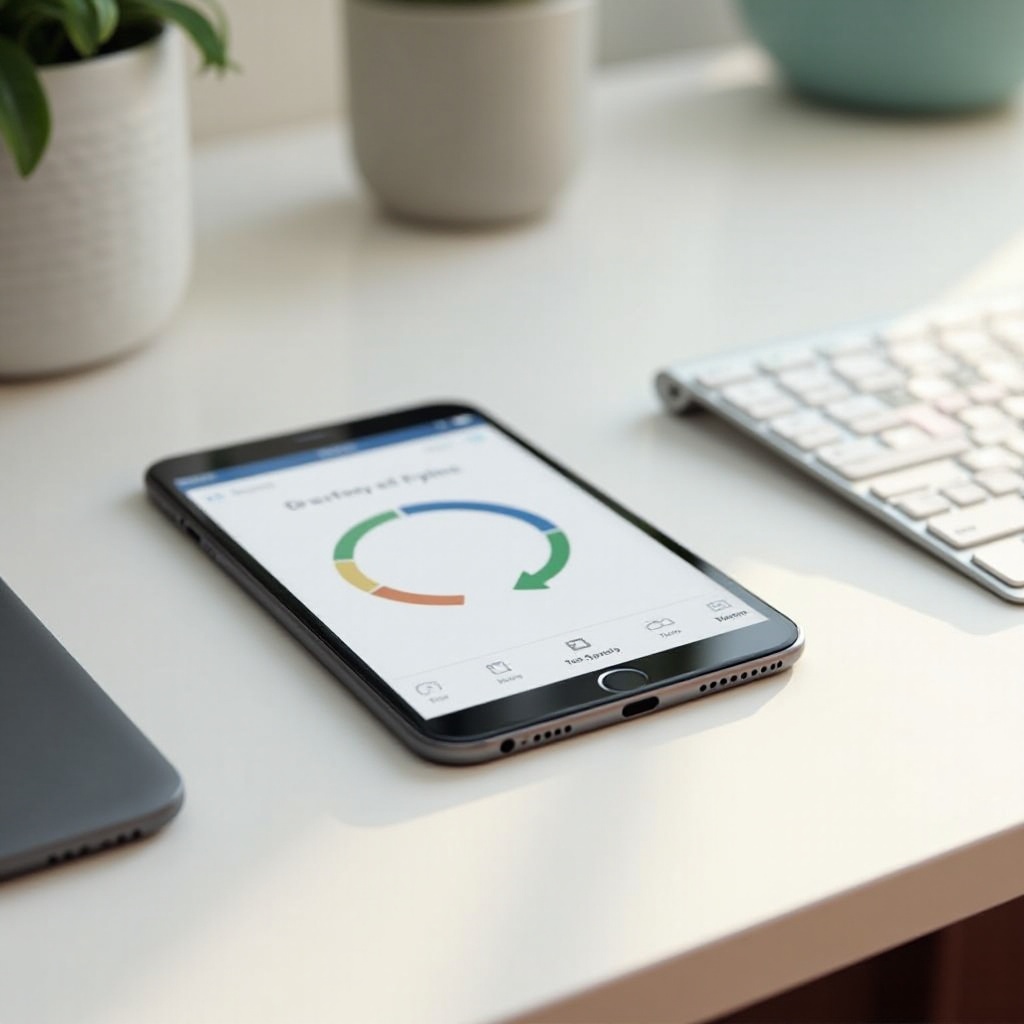
เหตุผลในการยกเลิกการซิงค์อุปกรณ์
มีเหตุผลที่น่าสนใจหลายเหตุผลที่คุณอาจพิจารณายกเลิกการซิงค์ระหว่าง iPhone และ iPad ของคุณ ความกังวลเรื่องความเป็นส่วนตัวอยู่ที่ด้านหน้า; บางทีคุณอาจไม่ต้องการให้รูปภาพส่วนตัวปรากฏบน iPad ที่แชร์กับครอบครัวโดยอัตโนมัติ การจัดการข้อมูลเป็นอีกด้านหนึ่งที่สำคัญ เนื่องจากการซิงค์สื่อเช่นเพลงและวิดีโอสามารถใช้พื้นที่เก็บข้อมูลอุปกรณ์ที่มีค่าได้อย่างรวดเร็ว นอกจากนี้การแยกอุปกรณ์ทำงานและอุปกรณ์ส่วนตัวช่วยให้ปรับแอปพลิเคชันและการตั้งค่าสำหรับงานเฉพาะ ป้องกันการรบกวนที่ไม่จำเป็นเมื่อมุ่งเน้นในงานระดับมืออาชีพ การเข้าใจความต้องการและข้อพิจารณาของตนเองจะช่วยในการตัดสินใจว่า การยกเลิกการซิงค์เป็นแนวทางที่เหมาะสมสำหรับคุณหรือไม่
คู่มือขั้นตอนการยกเลิกการซิงค์ iPhone และ iPad ของคุณ
เมื่อคุณตัดสินใจที่จะยกเลิกการซิงค์อุปกรณ์ ขั้นตอนต่อไปนี้จะช่วยให้คุณเปลี่ยนแปลงได้ราบรื่น:
การใช้การตั้งค่า iCloud
- บน iPhone ของคุณ ไปที่การตั้งค่าแล้วแตะชื่อของคุณที่ด้านบน
- เลือก iCloud
- ปิดการใช้งานสำหรับแอปที่คุณไม่ต้องการซิงค์ เช่น รูปภาพ, รายชื่อ, และปฏิทิน
- ทำกระบวนการเดียวกันบน iPad ของคุณ
การยกเลิกการซิงค์ผ่าน iTunes
แม้ว่า iTunes จะไม่ใช้กันบ่อยเหมือนเมื่อก่อน แต่ยังคงเป็นเครื่องมือสำคัญสำหรับบางคน:
- เชื่อมต่อ iPhone ของคุณเข้ากับคอมพิวเตอร์และเปิด iTunes
- คลิกที่ไอคอนอุปกรณ์และแตะสรุป
- เลื่อนลงไปที่ส่วนตัวเลือกและยกเลิกการเลือกที่ซิงค์กับ iPhone นี้ผ่าน Wi-Fi
- ตัดการเชื่อมต่อ iPhone ของคุณและทำซ้ำกระบวนการเดียวกันกับ iPad ของคุณ
การจัดการการตั้งค่าการซิงค์แอป
สำหรับการยกเลิกการซิงค์แอปเฉพาะ ให้ทำตามนี้:
- เปิดการตั้งค่าบน iPhone ของคุณ ไปที่ App Store
- ปิดการดาวน์โหลดแอปและหนังสือ หากคุณต้องการป้องกันการซื้อใหม่บน iPhone ของคุณจากการดาวน์โหลดอัตโนมัติไปยัง iPad ของคุณ
- ตรวจแอปแต่ละแอปแยกและปรับการตั้งค่าการซิงค์เฉพาะ

เคล็ดลับสำหรับการปรับประสบการณ์การใช้เครื่องของคุณ
หลังจากยกเลิกการซิงค์อุปกรณ์ของคุณ สนุกกับอิสระในการปรับแต่ละเครื่องให้เข้ากับความชอบส่วนบุคคลของคุณ เริ่มด้วยการจัดเรียงเลย์เอาต์หน้าจอหลักสำหรับการใช้งานเฉพาะ; จัดแอปพลิเคชันในโฟลเดอร์ตามการเดินทาง, การทำงาน, หรือความบันเทิง ใช้พื้นหลังต่างๆ เพื่อแยกแยะอารมณ์หรือบทบาทของอุปกรณ์อีก นอกจากนี้ปรับการตั้งค่าการแจ้งเตือนเพื่อให้ iPhone และ iPad ของคุณแจ้งเตือนต่างกัน จึงลดการรบกวนตลอดวันของคุณ
การแก้ไขปัญหาการยกเลิกการซิงค์ที่พบบ่อย
บางครั้งอุปกรณ์อาจยังซิงค์ข้อมูลหรือการตั้งค่าบางอย่างแม้ทำตามขั้นตอนข้างต้นแล้ว หากคุณพบเหตุการณ์นี้ เริ่มด้วยการรีสตาร์ทอุปกรณ์ทั้งสองเพื่อฟื้นฟูการเชื่อมต่อ หากปัญหายังคงอยู่ ให้ตรวจสอบว่าอุปกรณ์ทั้งสองอัปเดตเป็นเวอร์ชัน iOS ล่าสุด เนื่องจากซอฟต์แวร์ที่ล้าสมัยสามารถรบกวนการปรับแต่ง หากปัญหายังคงมีอยู่ พิจารณาออกจากบัญชี Apple ID แล้วเข้าสู่ระบบใหม่อีกครั้งเนื่องจากสิ่งนี้สามารถรีเซ็ตการตั้งค่าที่ยังหลงเหลือ
การสำรวจทางเลือกอื่นๆ เพื่อการซิงค์อุปกรณ์
หากการยกเลิกการซิงค์เกิดความไม่สะดวก คุณสามารถใช้วิธีทางเลือกอื่นได้ ตัวอย่างเช่น การใช้ Apple ID ที่แตกต่างกันสำหรับแต่ละอุปกรณ์สามารถแยกข้อมูลโดยธรรมชาติในขณะที่ยังคงรักษาประโยชน์บางอย่างจากการซิงค์ได้ หรือการสร้างกลุ่มการแชร์ของครอบครัวเพื่อแบ่งปันการซื้อบางอย่างโดยไม่ต้องมีการซิงค์ข้อมูลแบบครอบคลุม วิธีการดังกล่าวให้ความยืดหยุ่นมากขึ้นในการจัดการชีวิตดิจิตอลของคุณโดยไม่ลดทอนความสะดวก
สรุป
การเข้าใจถึงจุดเพิ่มเติมของการซิงค์อุปกรณ์สามารถมีผลกระทบอย่างมากต่อความเป็นส่วนตัวและประสบการณ์การใช้งานโดยรวม ไม่ว่าจะเป็นความต้องการในเรื่องความเป็นส่วนตัว, การจัดการข้อมูล, หรือเพียงแค่ความชอบส่วนตัว การยกเลิกการซิงค์ iPhone และ iPad ของคุณเป็นกระบวนการที่ง่ายปฏิบัติตามขั้นตอนที่ระบุข้างต้น คุณสามารถมั่นใจว่าอุปกรณ์ของคุณทำงานในลักษณะที่มีประโยชน์ที่สุดต่อความต้องการของคุณ
คำถามที่พบบ่อย
จะเกิดอะไรขึ้นกับข้อมูลของฉันหากฉันเลิกเชื่อมโยงอุปกรณ์ของฉัน?
การเลิกเชื่อมโยงจะหยุดการอัปเดตข้อมูลอย่างต่อเนื่องระหว่างอุปกรณ์ แต่ไม่ลบเนื้อหาที่มีอยู่ คุณสามารถจัดการและลบข้อมูลได้โดยตรงเมื่อจำเป็น
ฉันสามารถเชื่อมโยงอุปกรณ์อีกครั้งหลังจากเลิกเชื่อมโยงได้หรือไม่?
ได้ คุณสามารถเชื่อมโยงอีกครั้งได้ง่ายๆ โดยการเปิดการตั้งค่าการซิงค์ใน iCloud หรือเชื่อมต่อผ่าน iTunes
ฉันจะมั่นใจได้อย่างไรว่าข้อมูลของฉันสำรองไว้ก่อนเลิกเชื่อมโยง?
ควรสำรองข้อมูลด้วยตนเองผ่าน iCloud หรือ iTunes เสมอก่อนทำการเปลี่ยนแปลงที่สำคัญเพื่อรับประกันความปลอดภัยของข้อมูลและความสามารถในการกู้คืนในกรณีที่มีปัญหา
